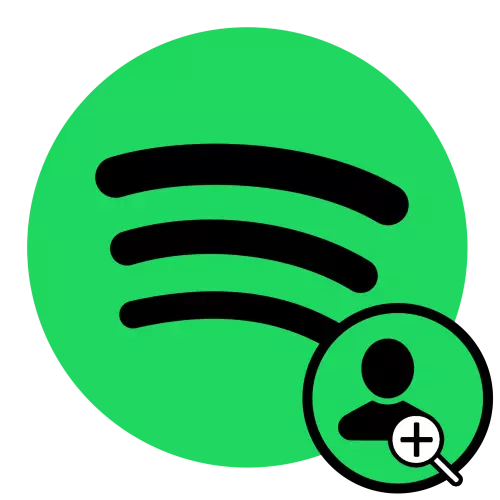
Метод 1: Facebook
Speotifia има способността да се свързва профил в социалната мрежа на Facebook, който може да се използва за търсене на приятели на музикален платформа. Ако ви банкови сметки на тези услуги все още не са свързани, прочетете следните инструкции по-долу и следвайте препоръките, изложени в нея.
Прочетете повече за: Как да се обвърже Spotify за Facebook
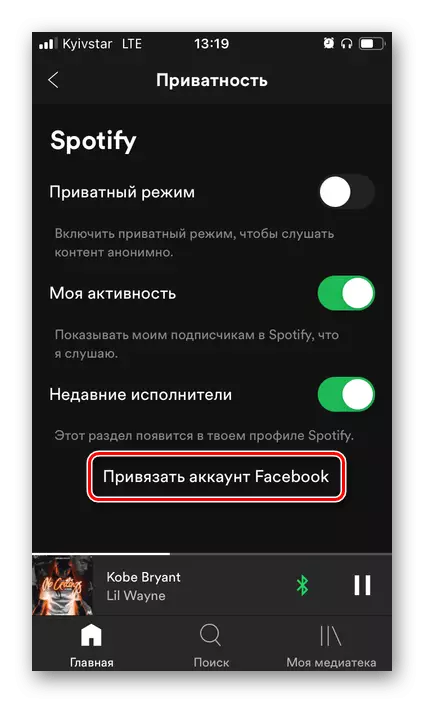
Действията, които трябва да бъдат изпълнени, за да се реши задачата ни са малко по-различни в приложенията на места за персонални компютри и мобилни устройства, и затова ги смятат поотделно.
Вариант 1: PC програма
- На първо място, не забравяйте да се показва действията на приятели. За да направите това, обадете се на менюто на програмата, като кликнете върху трите точки, намиращи се в горния десен ъгъл, изберете "View" и поставете отметка в квадратчето срещу "Приятели действия" параметър.
- В съответната мерна единица, която се намира в дясно, кликнете върху "Намери приятели".
- На този етап, ако все още не сте свързали профила си в Spotify с Facebook, ще трябва да го въведете - за да направите това ще ви помогне инструкцията съотнесени към която се дава в началото на статията. След приключване на проверката, ще имате списък с приятели в социална мрежа, която използва садене служба и вързани техните сметки. Можете да се "абонират" за физическите лица или незабавно "да се абонирате за всички".
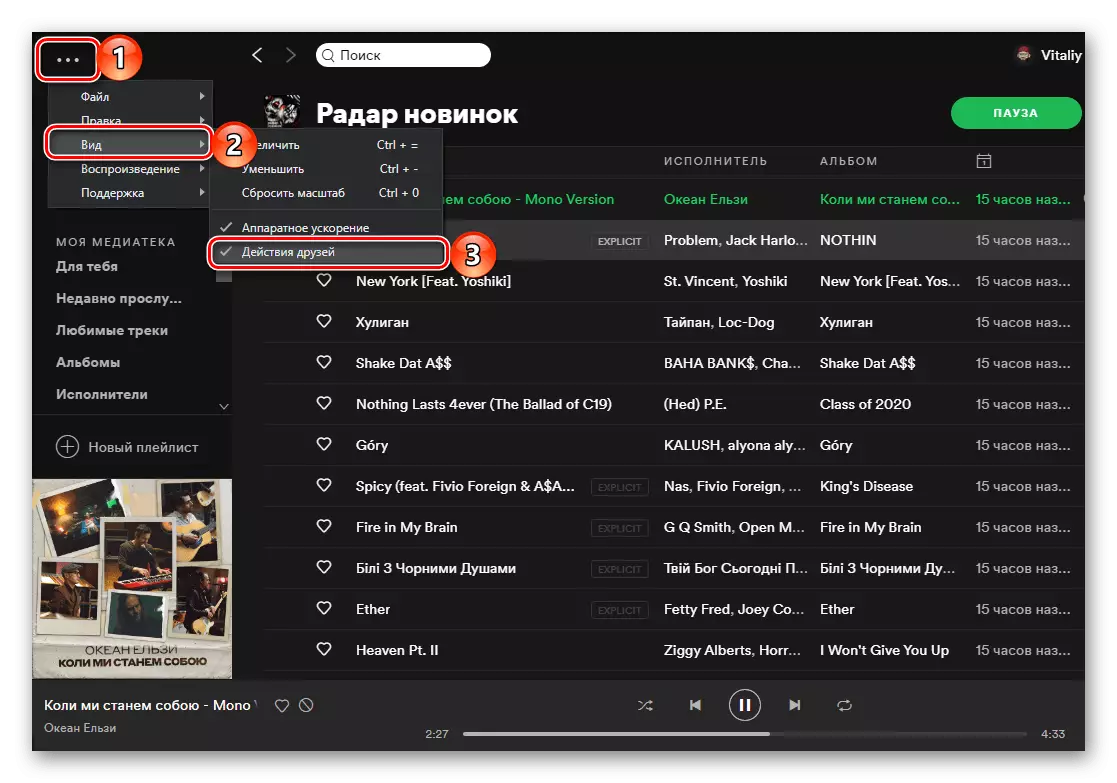
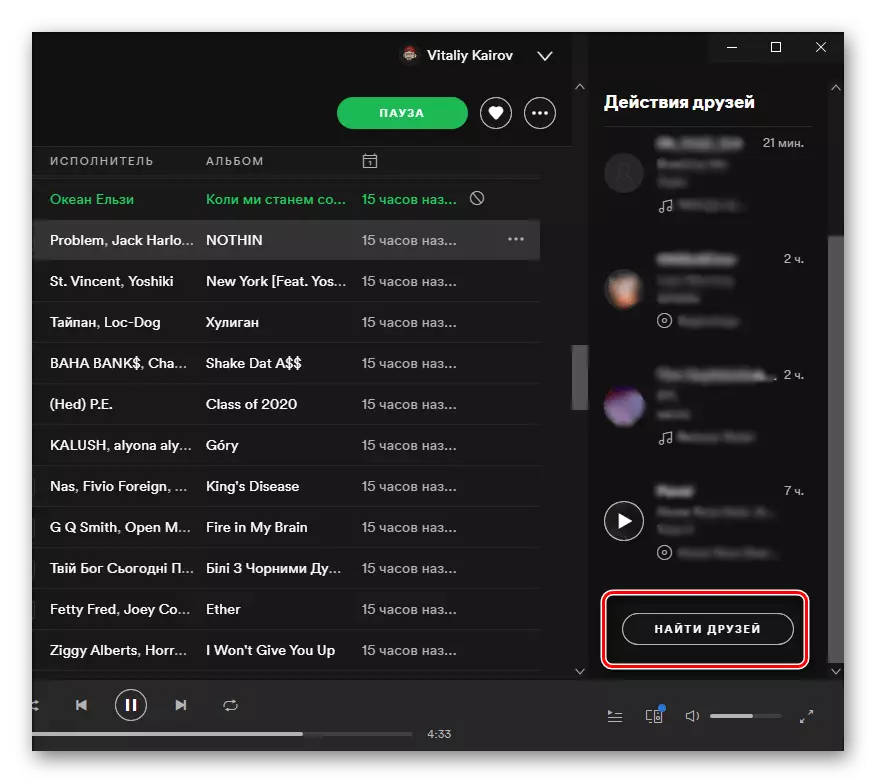
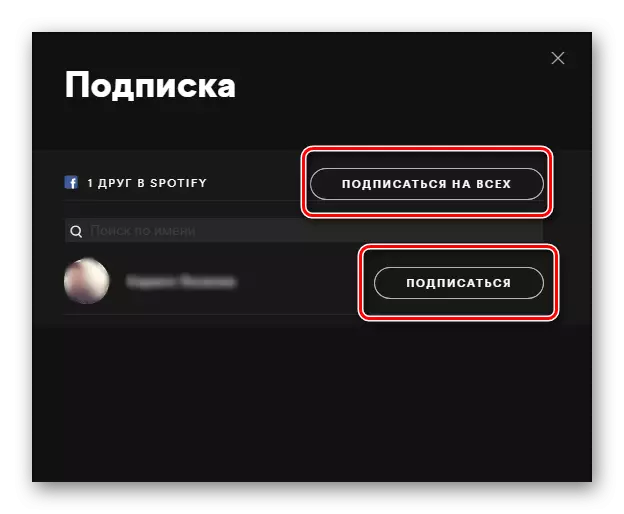
Приятели сте абонирани петна ще бъдат добавени към общия списък на абонаменти - там, където музикалните изпълнители ви интересува. Тези, които са се абонирали за да сте в раздела съседи. "Действия на приятели" част на програмата ще видите дейността си (това, което слушам сега или слушал последните), при условие че те не разполагат със самостоятелен режим.
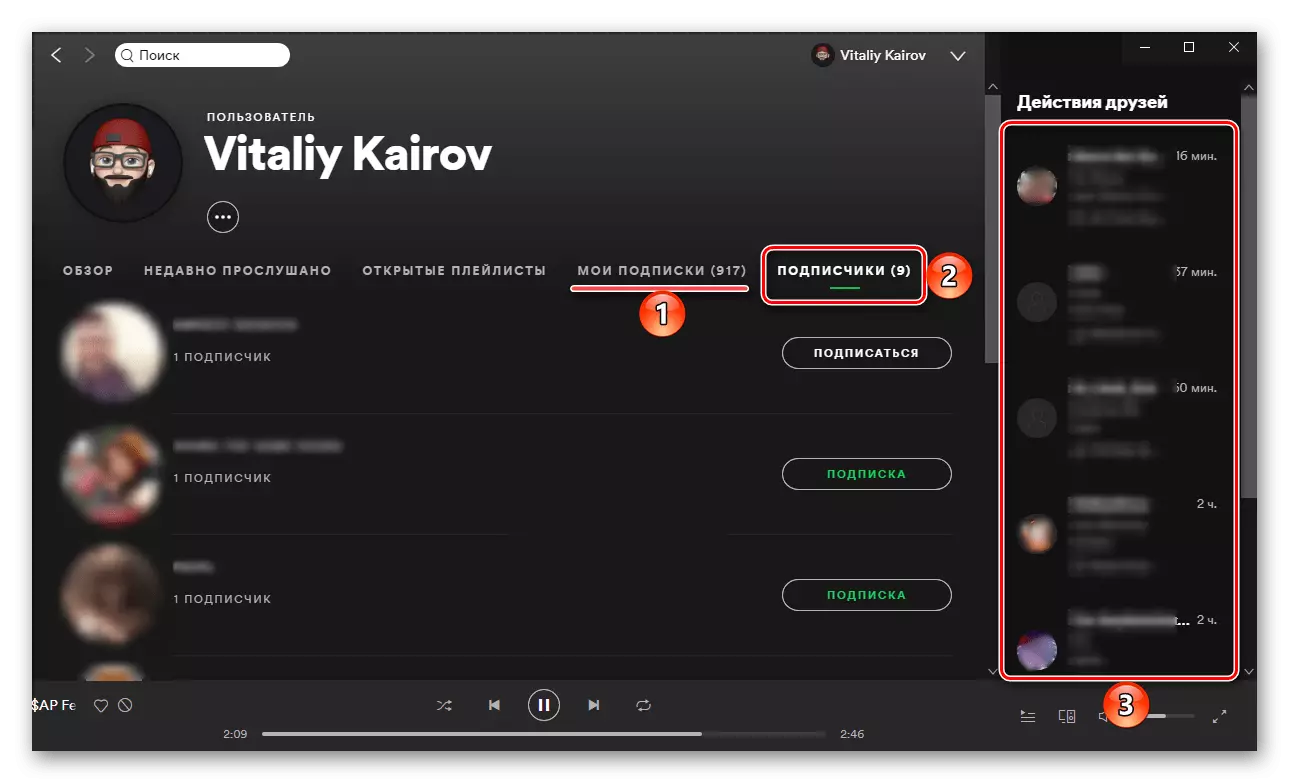
Ние също така препоръчваме да проверите абонати приятелите си - може би сред тях има и такива, които познаваш, а също така бих искал да добавя към списъка си.
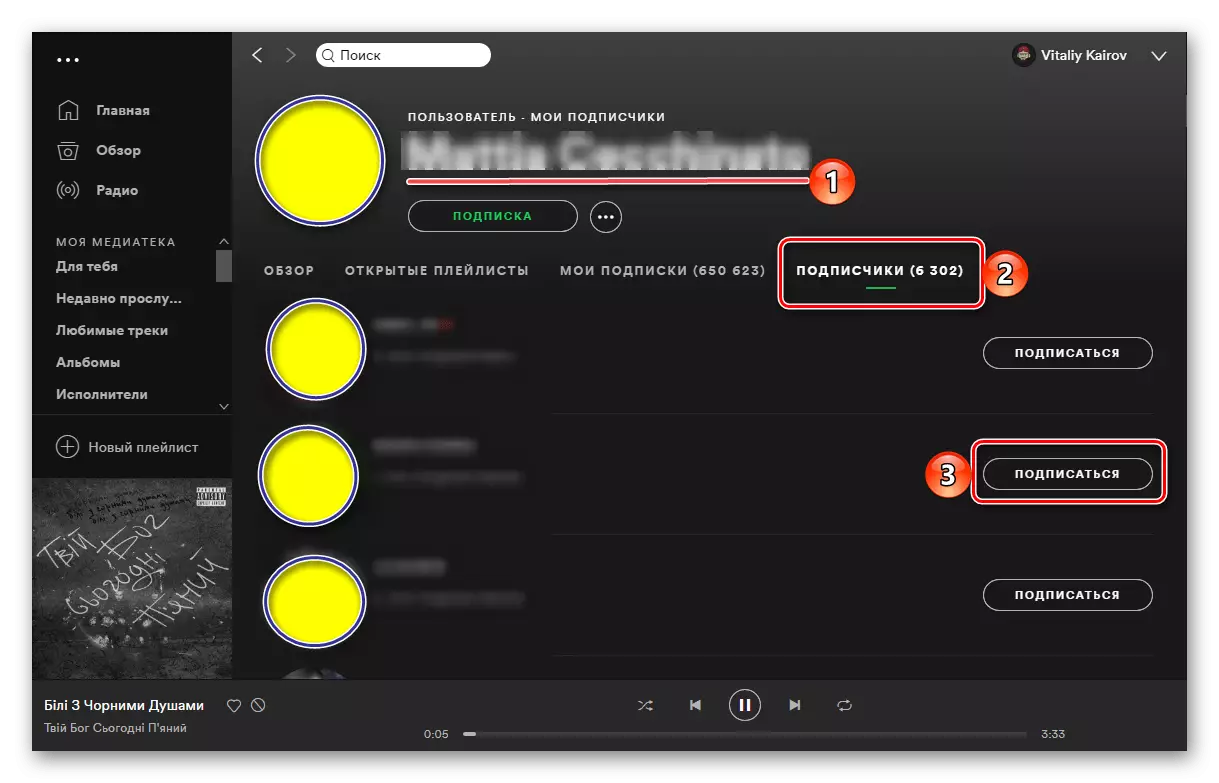
Вариант 2: Мобилно приложение
- От раздела Начало, отидете на "Настройки".
- Натиснете върху образа на вашия профил.
- Обадете се на менюто, като докоснете три точки, разположени в горния десен ъгъл.
- Изберете "Намери приятели". Завържете сметка на Facebook, ако то не е било направено по-рано.
- След приключване на търсенето, ще видите списък с приятели от социалната мрежа, която е в Spotify.
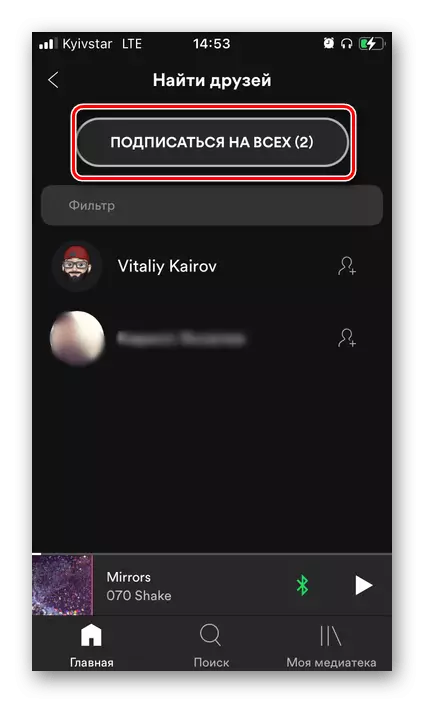
Можете да едновременно "се абонирате за всички" и на някои от тях.
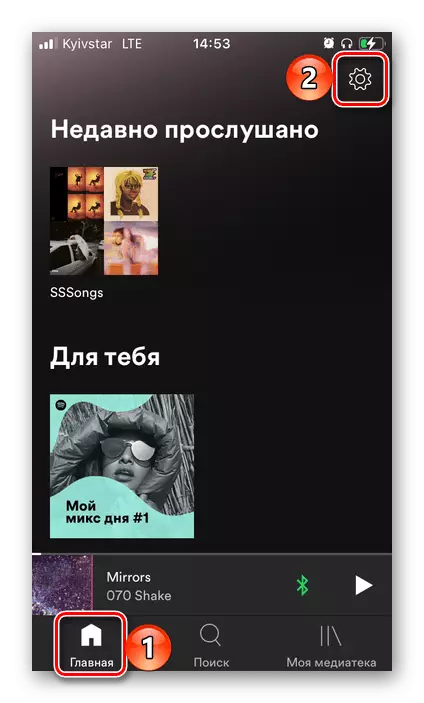
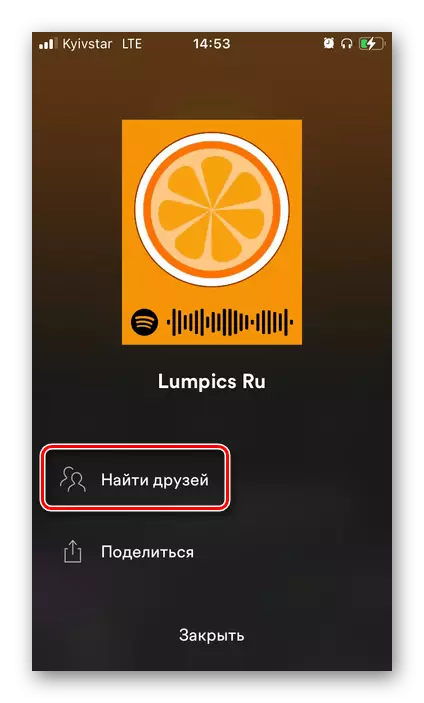
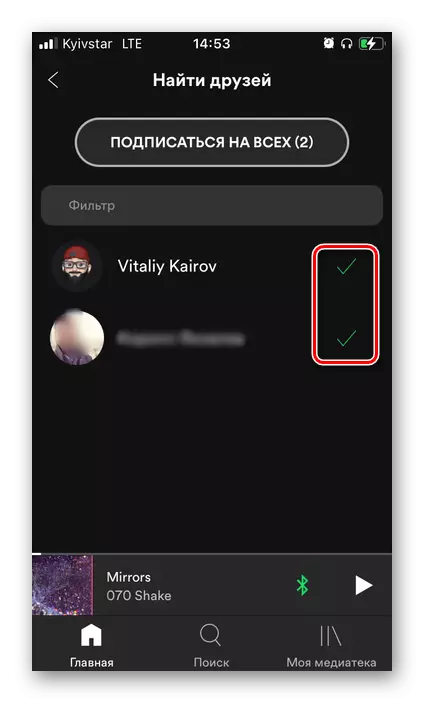
Както и в случая на програма PC, ние ви препоръчваме да гледате профили на приятели - може би ще намерите други наши приятели в тях. Можете да отидете до тях от настройките на профила, в който се появи на втория етап на текущата инструкция.
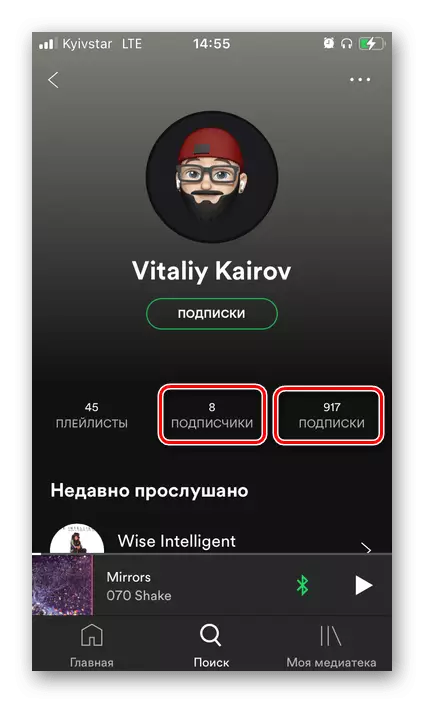
Метод 2: Позоваване на профила
Този метод предполага, че самият приятел ще ви предостави линк към вашия профил, след което можете да се абонирате за нея. Помислете за това, което ви трябва.
- За да получите линк на приятел, трябва да отворите настройките за профила ви. Уверете се, това ще помогне инструкции от предишната част на статията.
- На следващо място, трябва да се обадите в менюто.
- Изберете елемента "Споделяне"
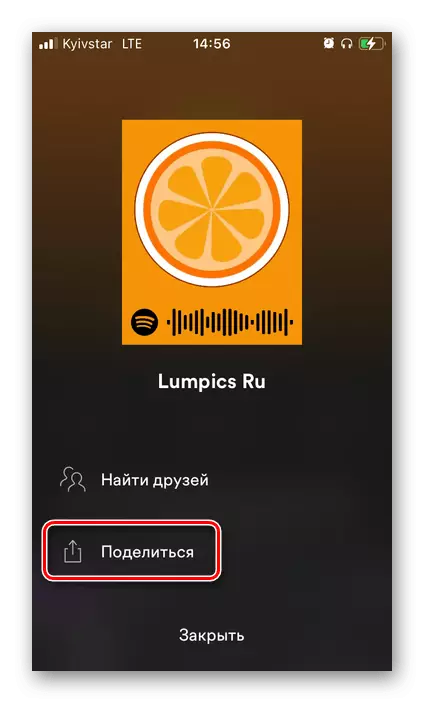
И тогава "Копирайте връзката", след което той трябва да Ви го изпрати във всеки удобен начин.
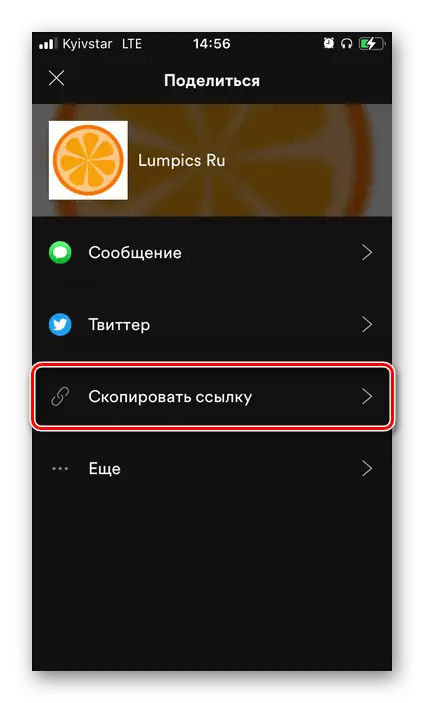
Алтернативно, в менюто Share, можете да използвате елемента "все още" и веднага изберете начина на изпращане на получените данни.
- Отваряне на връзката получи и минават през него.
- Докоснете "Абониране" бутона, който се намира под снимката и потребителско име.
- На мобилното си устройство, приятел, трябва да отворите настройките на профила и изберете менюто си.
- Ако сте близо до, в молбата Ви, обадете се на търсене и сканиране на кода, който е в процес на снимката на профила.
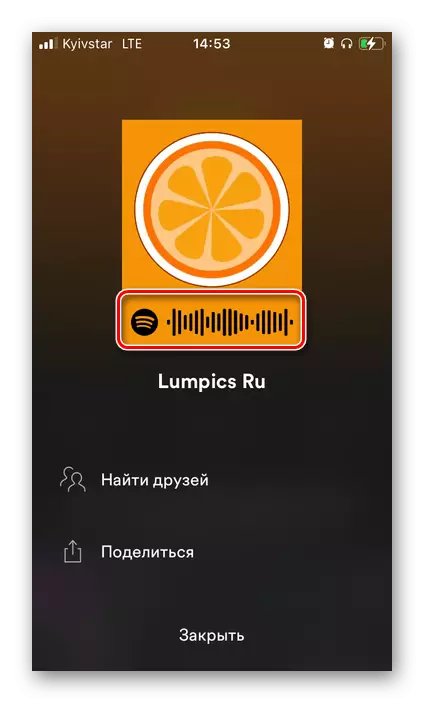
Ако няма такава възможност, ще се наложи да се направи един прозорец на екрана с кода и да го изпратя.
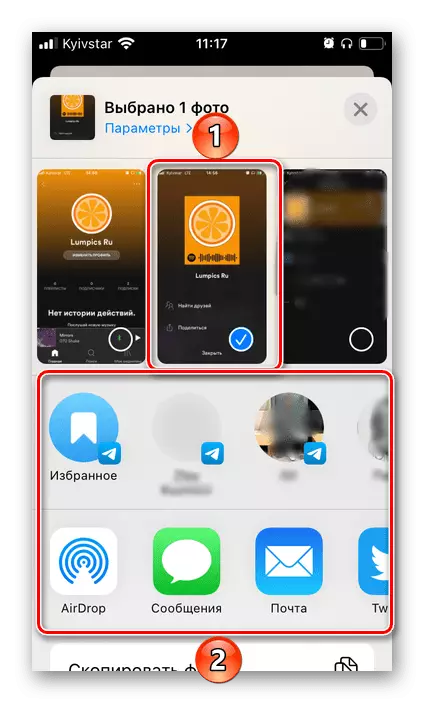
Метод 4: име или уникален идентификатор
Последният метод за търсене и добавяне на приятели може да се извърши само ако знаете името, посочен от тях, когато се регистрирате сметка или след себе си променен. Ако знаете какво име или псевдоним вашият приятел обикновено използва в интернет, той ще опрости значително задачата. В противен случай ще е необходимо да го помолите да предостави тези данни. С това как да ги вземем, ще започнем.
Забележка: Потребителското име се показва в интерфейса на мобилно приложение, в програмата PC и на сайта на услугата, но ако това не е рядко или не уникален (например, Иван Иванов) Това може да усложни търсенето. За щастие петна фиксира уникални идентификатори за всички сметки.

Официален сайт Spotify
- Отидете на следния линк към сайта на услугата, кликнете върху снимката на потребителския си профил и изберете профил. Моля, обърнете внимание, че тук можете веднага да видите името на обичайното профил.
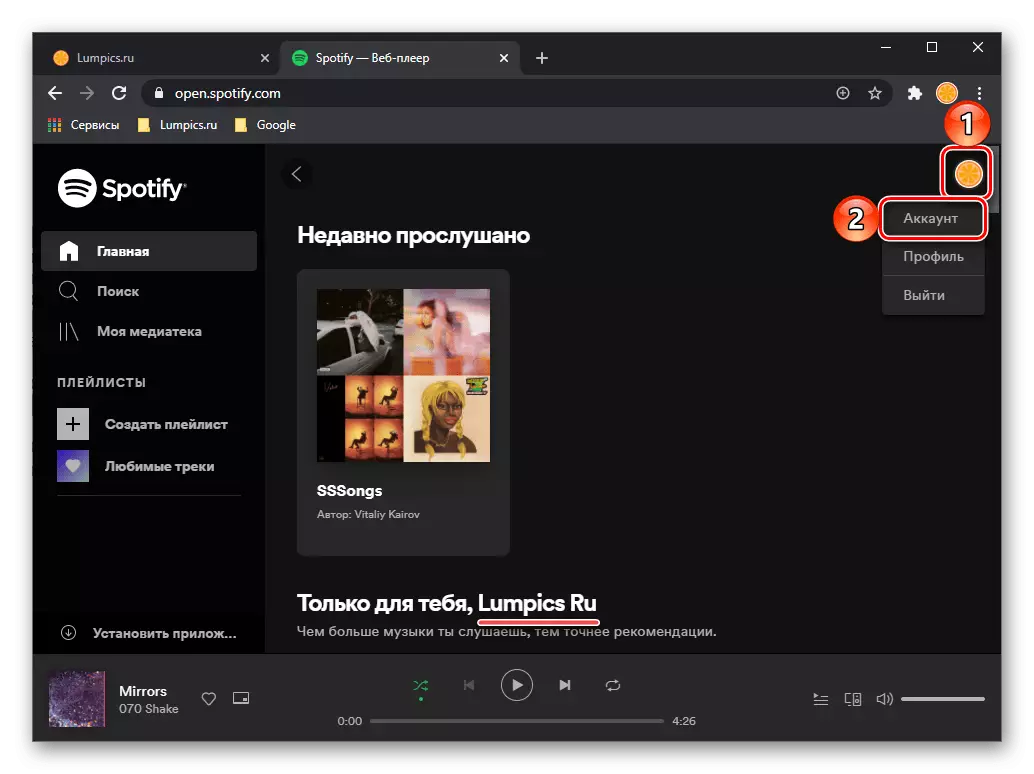
Забележка: Ако преди сте въвели профила си през браузъра, секцията, която ни интересува в следващата стъпка, веднага ще бъде отворена.
- В "Профил" блок, уникален "потребителско име" се извежда. Тя трябва да бъде копирана на приятел и да ви изпрати.
- Имате необходимите данни, отворете петна и отидете в търсенето.
- Въведете вашето име
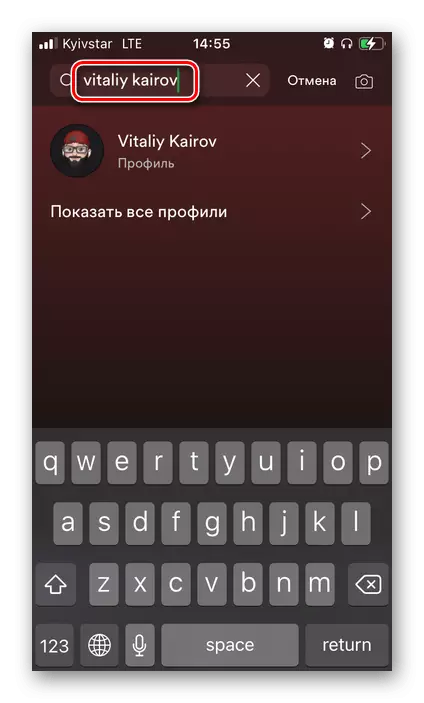
или уникален идентификатор в низа за търсене и изберете желания резултат при издаването.
- Веднъж на страницата на приятел, можете да се абонирате.
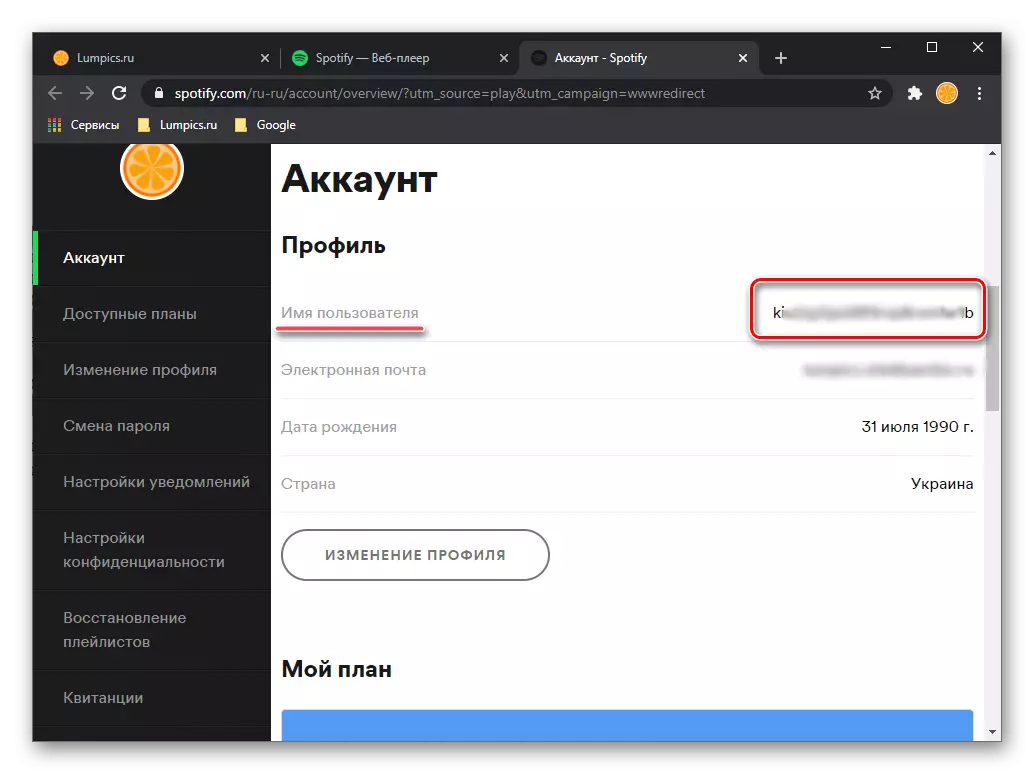
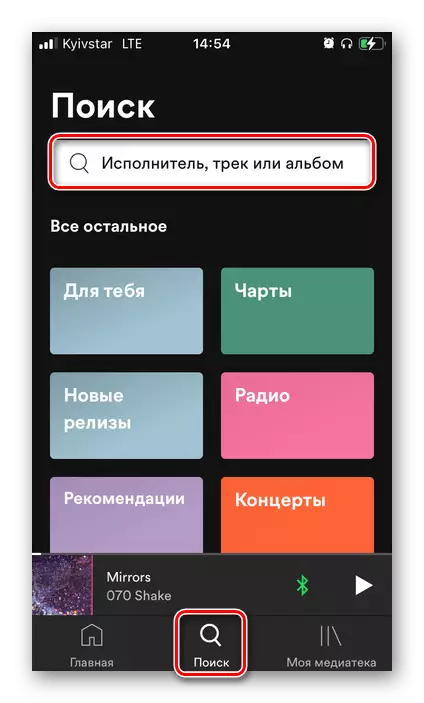
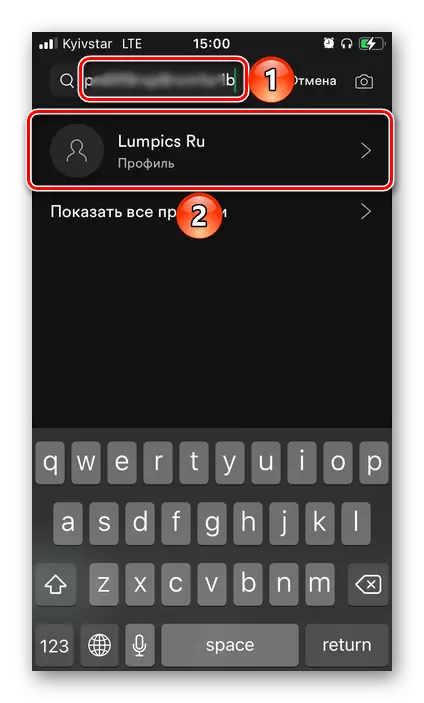
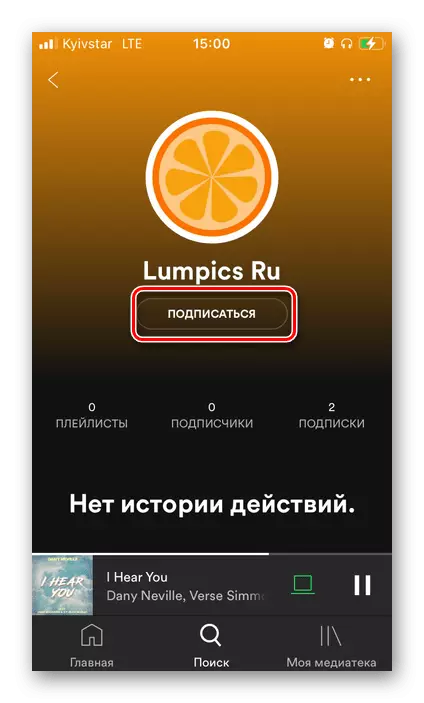
Всички методи за търсене, в статията са приложими за хора на изкуството и са опростени, че в техния случай, необходимите данни са добре известни.
- Отидете на следния линк към сайта на услугата, кликнете върху снимката на потребителския си профил и изберете профил. Моля, обърнете внимание, че тук можете веднага да видите името на обичайното профил.
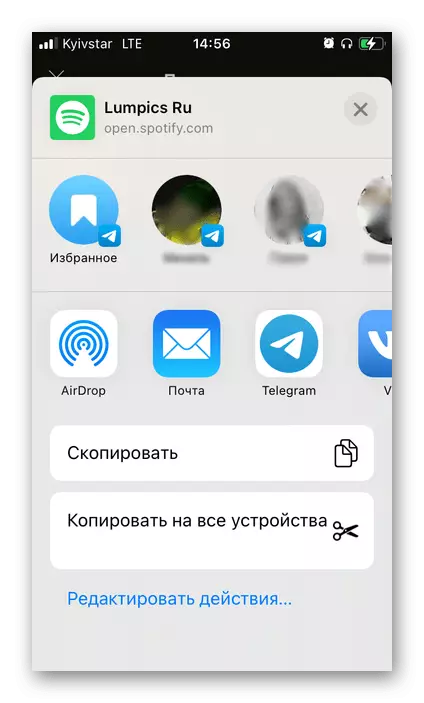
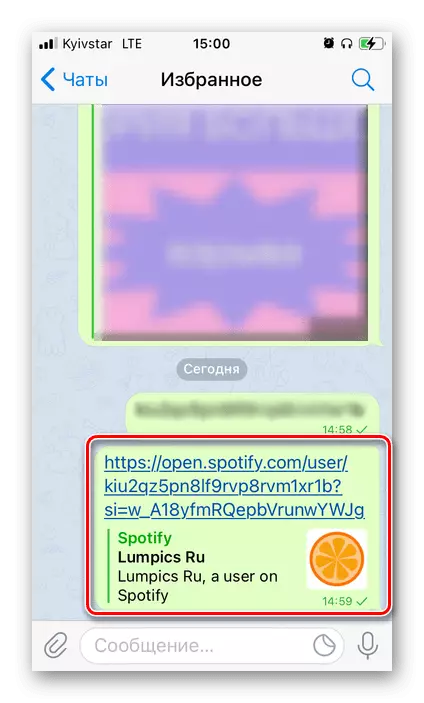
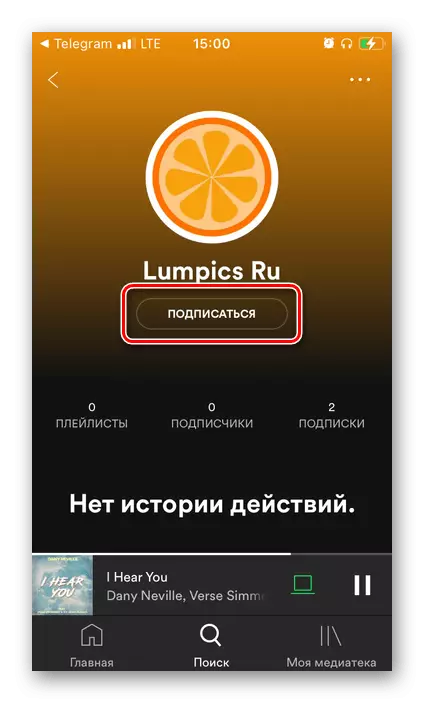
Тази инструкция е универсална, и въпреки факта, че ние го смята за пример с мобилно приложение, алгоритъм за действие ще бъде подобен на компютъра. Разликата е само, че профилът на линка ще бъде да не се отварят в програмата, но в браузъра.
Метод 3: Spotify код
Една от функциите на петната, които акценти него на фона на други рязане услуги е кодове, които ви позволяват да намерите съдържанието и да го споделите. Тези кодове са подобни на връзките, и те имат всяка песен, албум, плейлист музика изпълнител и потребител. Научете кода си (но в нашия случай, тя трябва да се направи един приятел) във всички една и съща секция на настройките на профила.
Забележка! Вземете Spotify кодът днес е възможно само в мобилно приложение. В програмата на работния плот и уеб версията на услугата няма такава възможност.
